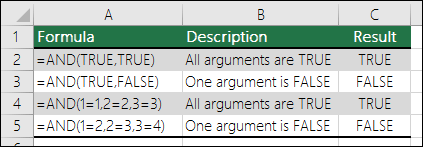Sử dụng hàm AND, một trong các hàm lô-gic, để xác định xem liệu tất cả các điều kiện trong một kiểm tra có là TRUE hay không.
Ví dụ
Chi tiết Kỹ thuật
Hàm AND trả về TRUE nếu tất cả các tham đối của hàm là TRUE, trả về FALSE nếu một hoặc nhiều tham đối là FALSE.
Một trong những cách dùng thường gặp của hàm AND là để mở rộng tính hữu dụng của các hàm thực hiện các kiểm nghiệm lô-gic. Ví dụ, hàm IF thực hiện kiểm nghiệm lô-gic rồi trả về một giá trị nếu kiểm nghiệm là TRUE và một giá trị khác nếu kiểm nghiệm là FALSE. Bằng cách dùng hàm AND làm đối số logical_test của hàm IF, bạn có thể kiểm nghiệm nhiều điều kiện khác nhau thay vì chỉ một điều kiện.
Cú pháp
AND(biểu_thức_logic1; [biểu_thức_logic2]; …)
Cú pháp của hàm AND có các tham đối sau đây:
|
Tham đối
|
Mô tả
|
|
Biểu_thức_logic1
|
Bắt buộc. Điều kiện thứ nhất mà bạn muốn kiểm nghiệm và có thể đánh giá là TRUE hoặc FALSE.
|
|
Biểu_thức_logic2, …
|
Tùy chọn. Những điều kiện khác mà bạn muốn kiểm nghiệm, có thể đánh giá là TRUE hoặc FALSE, tối đa 255 điều kiện.
|
Chú ý
-
Các đối số phải định trị về các giá trị logic, chẳng hạn như TRUE hoặc FALSE, hoặc các đối số phải là các mảng hoặc tham chiếu có chứa các giá trị lô-gic.
-
Nếu một đối số mảng hoặc tham chiếu có chứa văn bản hoặc các ô trống, những giá trị này được bỏ qua.
-
Nếu dải ô được chỉ định không chứa giá trị lô-gic nào, hàm AND sẽ trả về lỗi #VALUE!.
Ví dụ
Dưới đây là một số ví dụ thường gặp về cách sử dụng AND riêng lẻ và sử dụng kết hợp với hàm IF.
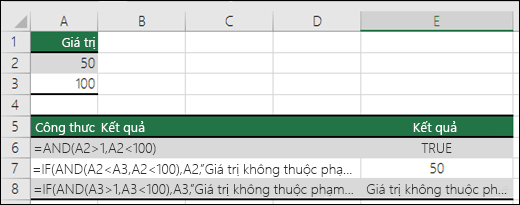
|
Công thức
|
Mô tả
|
|
=AND(A2>1;A2<100)
|
Hiển thị TRUE nếu A2 lớn hơn 1 VÀnhỏ hơn 100, nếu không sẽ hiển thị FALSE.
|
|
=IF(AND(A2<A3;A2<100);A2;”Giá trị nằm ngoài phạm vi”)
|
Hiển thị giá trị trong ô A2 nếu giá trị đó nhỏ hơn A3 VÀ nhỏ hơn 100, nếu không thì hiển thị thông báo “Giá trị nằm ngoài phạm vi”.
|
|
=IF(AND(A3>1;A3<100);A3;”Giá trị nằm ngoài phạm vi”)
|
Hiển thị giá trị trong ô A3 nếu giá trị đó lớn hơn 1 VÀnhỏ hơn 100, nếu không thì hiển thị thông báo. Bạn có thể thay thế nội dung tùy ý cho thông báo.
|
Tính toán Tiền thưởng
Đây là một kịch bản khá phổ biến khi chúng ta cần tính toán xem nhân viên bán hàng có đủ điều kiện được thưởng hay không bằng cách sử dụng hàm IFvà AND.
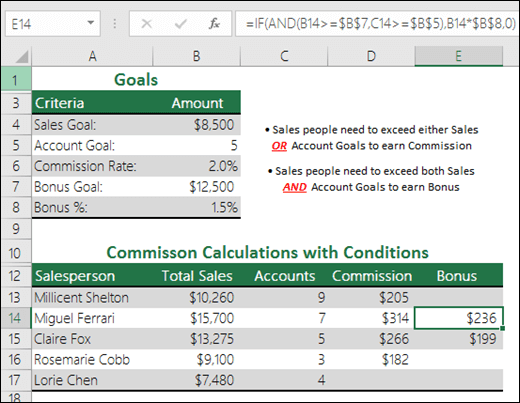
-
=IF(AND(B14>=$B$7;C14>=$B$5);B14*$B$8;0) – NẾU Tổng Doanh số lớn hơn hoặc bằng (>=) Doanh số Mục tiêu VÀ Số khách hàng lớn hơn hoặc bằng (>=) Số khách hàng Mục tiêu thì nhân Tổng Doanh số với % Thưởng, nếu không thì trả về 0.
?DienDan.Edu.Vn cám ơn bạn đã quan tâm và rất vui vì bài viết đã đem lại thông tin hữu ích cho bạn. https://diendan.edu.vn/
?Các bạn tham khảo hướng dẫn tải file trên Quản Trị Excel tại đây: http://www.quantriexcel.info/2018/11/huong-dan-tai-file-tren-quan-tri-excel.html

DienDan.Edu.Vn Cám ơn bạn đã quan tâm và rất vui vì bài viết đã đem lại thông tin hữu ích cho bạn.DienDan.Edu.Vn! là một website với tiêu chí chia sẻ thông tin,... Bạn có thể nhận xét, bổ sung hay yêu cầu hướng dẫn liên quan đến bài viết. Vậy nên đề nghị các bạn cũng không quảng cáo trong comment này ngoại trừ trong chính phần tên của bạn.Cám ơn.